Otázka
Problém: Ako odinštalovať ScanGuard v operačnom systéme Windows?
Scanguard som nainštaloval náhodou a hneď potom pravidelne skenuje môj počítač a zakaždým informuje o stovkách problémov/malvéru v systéme. Doteraz som tieto skenery ignoroval, ale včera som dostal upozornenie, aby som si kúpil stíšenú verziu Scanguard, ktorá stojí 39,00 dolárov. Pravdupovediac, nemám pocit, že tento program stojí za tie peniaze. Môžete mi povedať, či je tento nástroj bezpečný?
Vyriešená odpoveď
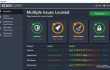
„Je ScanGuard bezpečný?“ To je otázka, ktorá v poslednej dobe spôsobila búrky na internete. Do diskusie na oficiálnej webovej stránke spoločnosti Microsoft sa zapojilo mnoho používateľov siete a podelili sa o svoje skúsenosti súvisiace s týmto nástrojom. Bohužiaľ, väčšina komentárov je negatívnych, keďže program nesplnil očakávania.
Podľa vývojára (SS Protect Limited) je ScanGuard jedným z najlepších antivírusových softvérových nástrojov dostupných na trhu. Ponúka množstvo funkcií vrátane zvýšenia pamäte, internetovej ochrany, rodičovskej kontroly, ochrany súborov, antivírusovej ochrany, vylepšenia výkonu a mnohých ďalších. Ľudia však uviedli, že môže byť propagovaný neférovými metódami a môže fungovať ako nečestný antivírus. Aj keď má oficiálnu webovú stránku a aktívne tlačidlo sťahovania, distribuuje sa aj prostredníctvom kontextových reklám na Facebooku, Guardian a ďalších populárnych webových stránkach. Niekoľko ľudí odhalilo svoje podozrenie, že ScanGuard bol nainštalovaný prostredníctvom softvérového balíka.
Aj keď má oficiálnu webovú stránku a aktívne tlačidlo sťahovania, zistilo sa, že sa šíri prostredníctvom kontextových reklám na Facebooku, Guardian a ďalších populárnych webových stránkach. Niekoľko ľudí odhalilo svoje podozrenie, že Scanguard bol nainštalovaný prostredníctvom softvérového balíka. Okrem pochybnej metódy distribúcie je ScanGuard obviňovaný zo zobrazovania fiktívnych výsledkov skenovania. Na základe správ používateľov tento antivírus tretej strany zvyčajne prináša niekoľko tisíc potenciálnych hrozieb, z ktorých väčšina je falošná. Napríklad označil McAfee Internet Security ako hrozbu, čo nie je.
V neposlednom rade ScanGuard distribuuje svoju bezplatnú verziu bez toho, aby ľudí riadne informoval, že ide o skúšobnú verziu. Následne, keď skúšobná verzia vyprší, používatelia začnú dostávať upozornenia vyzývajúce na zakúpenie plnej verzie ScanGuard. Všetky tieto skutočnosti poskytli bežní sieťoví pracovníci, no žiadne z nich neboli oficiálne schválené bezpečnostnými expertmi. Preto nemôže byť označovaný ani ako malware, ani ako nečestný antispyware. Aj keď je jeho bezpečnosť stále otázna, môžete si ho nainštalovať a používať, ale ak dávate prednosť použitiu spoľahlivejšieho nástroja proti malvéru, odstráňte ScanGuard v systéme Windows úplne.
Ako odinštalovať ScanGuard v operačnom systéme Windows?
Ak chcete tieto súbory odinštalovať, musíte si zakúpiť licencovanú verziu Reimage Reimage odinštalovať softvér.
Radi by sme zdôraznili skutočnosť, že úplné a dôkladné odstránenie ScanGuard je potrebné v prípade, že plánujete nainštalovať ďalší bezpečnostný nástroj. Je to preto, že ak máte radi nejaké zvyšky programu Scanguard, môžu brániť správnemu fungovaniu iného antimalvéru alebo môžu blokovať jeho inštaláciu.
Odstránenie programu ScanGuard môže byť spustené automaticky a manuálne. Ak na tento účel uprednostňujete použitie nástroja na odstránenie softvéru, odporúčame vám Perfektný odinštalátor. Zbaví sa hlavného inštalátora a všetkých dodatočných súborov z registrov. Ak sa vyhnete inštalácii ďalších nástrojov, vykonajte nasledujúce kroky manuálne.
Krok 1.
- Spustite počítač do Bezpečnostný mód a veľa do svojho Účet správcu (v prípade bezpečnosti).
- Kliknite Ctrl + Alt + Delete a otvorte Správcu úloh.
- Nájdite ScanGuard, kliknite naň a vyberte Ukončiť úlohu.
- Kliknite pravým tlačidlom myši na kláves Win (alebo Štart) a vyberte Ovládací panel.
- Vyberte Odinštalujte program v časti Programy a funkcie.
- Nájdite Scanguard v zozname programov, kliknite naň a vyberte Odinštalovať.
Krok 2.
- Predtým, ako začnete upravovať registre, je vhodné zálohovanie registrov.
- Potom kliknite Win kľúč, typ regedita stlačte Zadajte.
- Kliknite Upraviť -> Nájsť a typ ScanGuard nájsť všetky súvisiace súbory.
- Odstráňte výsledky a potom reštartujte počítač.
Krok 3
Nakoniec odporúčame skontrolovať systém pomocou ReimageAutomatická práčka Mac X9 pre úplnú optimalizáciu systému.
Zbavte sa programov jediným kliknutím
Tento program môžete odinštalovať pomocou podrobného sprievodcu, ktorý vám predložili odborníci na ugetfix.com. Aby sme vám ušetrili čas, vybrali sme aj nástroje, ktoré vám pomôžu túto úlohu vykonať automaticky. Ak sa ponáhľate alebo ak máte pocit, že nemáte dostatok skúseností na to, aby ste program odinštalovali sami, pokojne použite tieto riešenia:
Ponuka
sprav to hneď!
Stiahnuť ▼softvér na odstráneniešťastie
Záruka
sprav to hneď!
Stiahnuť ▼softvér na odstráneniešťastie
Záruka
Ak sa vám nepodarilo odinštalovať program pomocou Reimage, informujte o svojich problémoch náš tím podpory. Uistite sa, že ste poskytli čo najviac podrobností. Prosím, dajte nám vedieť všetky podrobnosti, o ktorých si myslíte, že by sme mali vedieť o vašom probléme.
Tento patentovaný proces opravy využíva databázu 25 miliónov komponentov, ktoré dokážu nahradiť akýkoľvek poškodený alebo chýbajúci súbor v počítači používateľa.
Ak chcete opraviť poškodený systém, musíte si zakúpiť licencovanú verziu Reimage nástroj na odstránenie škodlivého softvéru.

Aby ste zostali v úplnej anonymite a zabránili ISP a vládu pred špionážou na vás, mali by ste zamestnať Súkromný prístup na internet VPN. Umožní vám pripojiť sa na internet, pričom budete úplne anonymní šifrovaním všetkých informácií, zamedzením sledovačov, reklám, ako aj škodlivého obsahu. Najdôležitejšie je, že zastavíte nelegálne sledovacie aktivity, ktoré NSA a iné vládne inštitúcie vykonávajú za vašim chrbtom.
Počas používania počítača sa môžu kedykoľvek vyskytnúť nepredvídané okolnosti: počítač sa môže vypnúť v dôsledku výpadku prúdu, a Môže sa vyskytnúť modrá obrazovka smrti (BSoD) alebo náhodné aktualizácie systému Windows môžu počítač, keď ste na pár dní odišli minút. V dôsledku toho môže dôjsť k strate vašich školských úloh, dôležitých dokumentov a iných údajov. Komu zotaviť sa stratené súbory, môžete použiť Data Recovery Pro – prehľadáva kópie súborov, ktoré sú stále dostupné na vašom pevnom disku, a rýchlo ich získava.